В конце рабочего дня кассиры вынуждены закрывать отчёты на своих рабочих местах. Но по непонятным причинам возникает сбой, и появляется сообщение «При подключении оборудования произошла ошибка» (999) в Атол. Что это значит и как решить эту проблему — читайте в этой статье далее.
Содержание
- Ошибка 999 в Атол – каковы причины?
- Тестирование 1С платформы при подключении оборудования
- Проверка драйвера
- Изменение протокола и канала устройства Атол
Ошибка 999 в Атол – каковы причины?
Ошибка ведёт себя крайне непредсказуемо. Иногда может появляться в устройстве в течение рабочего дня. Есть мнение, что помогает переустановка драйвера. Далее вы узнаете, как это сделать. Причины могут быть действительно в сбое ПО или самого оборудования (Атол или ПК). В большинстве случае РМК просто не подключается к определённой кассе. Виновником может выступать неизвестное устройство, которое заняло нужный порт COM. В таком случае необходимо изменить порт.
Читайте также: значение не является значением объектного типа 1С — https://rusadmin.biz/oshibki/znachenie-ne-yavlyaetsya-znacheniem-obektnogo-tipa-1s/.
Тестирование 1С платформы при подключении оборудования
Для начала необходимо попытаться протестировать платформу 1С, чтобы убедиться, что причина не в ней.
Для этого перейдите в настройки РМК:
- Выберите пункт «Торговое оборудование»;
- Нажмите кнопку «Функции» и далее «Тест устройства»;
- Если появляется ошибка и система выдаёт сообщение «Тест не пройден» или что-нибудь подобное, попробуйте снова запустить его.
Такая рекомендация может помочь в случае сбоев программы. Модуль пытается отыскать неверный код и исправить его. Попробуйте выйти из тестирования и попытаться подключиться к кассе.
Прочитайте о том, как решить: слишком много фактических параметров 1С 8.3 — https://rusadmin.biz/oshibki/slishkom-mnogo-fakticheskih-parametrov-v-1c-8-3/.
Проверка драйвера
Чтобы проверить работоспособность драйвера Атол на ПК, необходимо попасть в диспетчер устройств. Для этого есть несколько способов. Независимо от версии Windows, оба они будут работать. Попробуйте сделать так: вместе нажмите WIN+R и введите в строку «devmgmt.msc». После чего нажмите клавишу Ввода. Или вместе нажмите WIN+Pause и выберите слева этот пункт.
Выполните следующие действия:
- Среди пунктов списка вам необходимо найти «Другие устройства» и нажать на него;
- Откроется список из 2 или более пунктов. В нём не должно быть значков с жёлтыми иконками и восклицательным знаком. Это свидетельствует о том, что для этих подключенных устройств система не имеет драйверов;
- Если это действительно так, вам необходимо вставить в привод CD с ПО и установить его. Или нажать ПКМ по неопознанному устройству и выбрать пункт «Обновить драйверы». После чего выбрать строку под названием «Автоматически…».
Когда драйвер будет установлен, следует снова вернуться в это окно, чтобы убедиться, что всё в порядке. Это нужно сделать обязательно, так как если вы сами установили драйвер, который нашли в сети, он может не подойти к версии ОС или её разрядности.
Рассмотрим способ настройки драйвера Атол, когда появляется сбой 999. Для этого нужно нажать на кнопку «Пуск» в Windows.
Затем:
- Найдите раздел «Атол» и нажмите на него, чтобы показались дополнительные разделы и папки;
- Выберите среди этих пунктов «Драйвер Атол»;
- Откроется окно «Тест драйвер ККТ». В нём выберите кнопку «Настройка свойств»;
- Выберите пункт «Проверка связи». Ниже в строке «Результат» должны появиться соответствующие данные, которые говорят нам о том, что всё в порядке;
- Теперь перейдём к верхней части окна и выберем в пункте «Режим» значение «Отчёт с гашением»;
- Ниже нажмите кнопку «Войти». Затем ещё ниже выберите «Снять отчёт»;
- При этом в окне должна быть установлена галочка «Устройство включено»;
- Если всё в порядке, нажмите кнопку «Выйти» вверху справа.
После этого открываем 1С предприятие и открываем смену. Если такой способ не помог решить ошибку при подключении оборудования 999 в Атол, попробуйте следующую инструкцию.
Это может быть полезным: ошибка при выполнении запроса GET к ресурсу e1cib/cmi/commands.
Изменение протокола и канала устройства Атол
В зависимости от модели устройства Атол, его настройки могут отличаться.
Далее рассмотрим подключение Атол к ПК на примере Fprint 22.
- Включите питание устройства, нажав и удерживая соответствующую кнопку на панели Атол;
- Затем необходимо удерживать кнопку питания до тех пор, пока она не моргнёт индикатором 4 раза;
- После этого на чековой бумаге устройство покажет возможные варианты действий. Обратите внимание на пункт «Канал обмена». Цифра указывает на количество нажатий для вызова этого пункта. Нажмите 2 раза на кнопку питания;
- Снова на бумаге будут несколько вариантов канала обмена и цифры для его вызова;
- Для выбора канала RS-232 нужно нажать 2 раза, чтобы выбрать USB, нажмите кнопку питания 3 раза;
- После выбора необходимого канала нажмите 4 раза кнопку Power, чтобы перейти к выбору протокола обмена;
- Здесь будут пункты «Атол» — нужно нажать 2 раза, «Штрих» — 3 раза. Нажмите кнопку питания соответствующее количество раз;
- В завершение нажмите на кнопку 1 раз, чтобы выйти из меню настроек.
Таким образом, вы сможете выбрать для кассового аппарата Атол необходимый канал и протокол обмена. Попробуйте изменить их, если появляется ошибка подключения оборудования 999 в кассовом устройстве Атол. В противном случае, при неудачно подключении, попытайтесь обратиться в техническую поддержку или к системному администратору.
Опубликовано 28 июля 2019 Обновлено 09 октября 2020
Атол ккт с передачей данных ошибка при подключении устройства нет связи
Группа: Пользователи
Сообщений: 21
Регистрация: 24.11.2011
Пользователь №: 48 357

Используем несколько АТОЛ FPrint-22ПТК с последней прошивкой 3689.
Одна используется в связке с 1С УТ 11.3 и драйвером 8.12.1 (типа «1С совместимо»), другая с CRM в связке с драйвером 8.14.0 (разработчик этой CRM тоже тестировал только с этой версией драйвера)
Суть проблемы следующая: ККМ настроена по ethernet (tcpip), что при работе с 1С, что с CRM, если таймаут между пробитием чеков примерно чуть больше 5-10 мин, то она «отваливается» c ошибкой -1 (Нет Связи). Если вызывать драйвер ккм из самой программы — тоже нет связи, но при этом пинг до ккм есть и в тесте драйвера ккм, запущенного из под виндовс, связь есть! Если выклвкл саму ккм, то ситуация такая же, помогает только перезапуск учетной программы и опять все тоже самое после определенного времени бездействия! Также обнаружил, если выждать еще больше времени, то потом и из под виндовс через тест драйвера нет связи, хотя пинг есть, помогает только выклвкл самой ккм, но это было всего один раз.
Пока не понятно в чем причина, т.к. и компы, и учетные программы, и версии драйвера разные, грешу все же на прошивку, что возможно для нее требуется все же драйвер 8.14.2, но с ним CRM не работает, из программы при вызове теста драйвера ничего не происходит, с 1С не тестил, там куда проблематичней все переустанавливать и экспериментировать.
Тех поддержка 1с помочь ничем не может, якобы «работу они проверяли только на 8.12.1 и при сертификации данной ККТ компания АТОЛ не заявляла работу в сетевом режиме, следовательно гарантировать корректность при подключении по tcp/ip мы, к сожалению, не можем»
Тех поддержка разработчиков CRM пока молчит, но думаю они тоже ничем не помогут.
Вопрос тогда к тех поддержке производителя данных ккм и прошивок к ним к компании АТОЛ: вы можете сказать, с чем связана данная проблема и, если дело все же в связке прошивка+драйвер, то:
а. можно ли даунгрейдить прошивку на уже зарегистрированную и фискализированную ккм утилитой из драйвера 8.14.2.2, какие последствия?
б. какую прошивку залить под 1C с драйвером 8.12.1 и нашу CRM под 8.14.0 для 100% совместимости, соответствия всем требованиям 54ФЗ и главное стабильную работу по сети! и самое главное с нескольких рабочих мест!
Источник
Атол ккт с передачей данных ошибка при подключении устройства нет связи
—> Описание ошибки:
Ошибка возникла после установки на сервер под управлением ОС Windows 64-разрядной версии (релиза) платформы 1С:Предприятие 8.3 в рамках обновления релиза платформы.
Полный текст ошибки:
АТОЛ: ККТ с передачей данных: Ошибка при подключении устройства.
Необходимо убедиться, что устройство правильно настроено и соответствующий порт не занят другим приложением.
Ошибка загрузки библиотеки (Не найден указанный модуль.
)
» src=»https://www.azhur-c.ru/content/images/newsi3/source/0120%20fptr10_dll_error/fptr10_dll_error_01.jpg» style=»width: 953px; height: 213px;»/>
С подсказки информации материала Исправление неполадки с файлом fptr10.dll в Windows была осуществлена попытка зарегистрировать компоненту директивой «/i» библиотеки с предварительным пользованием ключа «/u» (на всякий случай удаление, если ранее уже была зарегистрирована компонента). Там же дан практичный совет — обновить драйвер торгового оборудования АТОЛ на более новый — на практике это помогло в другом случае.
Но это не принесло результата, вызвав ошибку «Модуль «C:Program Files (x86)ATOLDrivers10KKTbinfptr10.dll» загружен, но точка входа DllRegisterServer не найдена. Проверьте, что fptr10.dll является правильным файлом DLL или OCX и повторите попытку«.


Рис. 1. Возникновение ошибки «Модуль «путьfptr10.dll» загружен, но точка входа DllRegisterServer не найдена» при регистрации fptr10.dll директивой «/i».
Описание борьбы с это ошибки совсем подробно можно изучить по ссылке «Модуль загружен … но точка входа DLLRegisterServer не найдена». Были использован вариант копирования файла fptr10.dll, который имелся в каталоге » C:Program Files (x86)ATOLDrivers10KKTbin » с установленными драйверами в папку «C:Windowssystem32» и дальнейшей попыткой регистрации через командную строку примерного содержания:
Проблема «Ошибка загрузки библиотеки » перестала появляться, но оборудование не хотело работать. Тестирование подключения оборудования в форме списка торгового оборудования в 1С рапортовало о том, что «Установка драйвера «АТОЛ:ККТ с передачей данных в ОФД (54-ФЗ) 10.х» не завершена.
На текущем рабочем месте установлен интеграционный компонент к основной поставке драйвера. Основная поставка драйвера устанавливается с помощью дистрибутива, полученного из внешнего источника«.


Рис. 2. Сообщение при получении параметров торгового оборудования «Установка драйвера «АТОЛ-ККТ с передачей данных в ОФД 10.x» не завершена».
По этой проблеме уже написана отдельная публикация с, как кажется дельными советами, которые на практике помогли в отдельных случаях: Установка драйвера АТОЛ:ККТ не завершена в 1С. В ней коротко говорится о соответствии разрядности драйверов и платформы 1С 8. По ее данным была предпринята попытка поиска во временных файлах пользователя по примерному пути «C:UsersИМЯ ПОЛЬЗОВАТЕЛЯAppDataRoaming1C1Cv82ExtCompT» и удаления из нее возможно находящихся файлов драйверов. При должной уверенности можно удалить только один файл fptr10.dll, а также попытаться удалить описание библиотеки драйвера в файлике registry.xml. Но это не дало положительного результата, т.к. в указанном каталоге не оказалось ни одного файла .dll. Файл registry.xml не содержал никаких указанных данных.


Рис. 3. Проверка наличия копии файла fptr10.dll драйверов и других во временных пользовательских файлах базы 1С 8 , используемого при работе с базой.
Так же в данной ситуации не помог устранить проблему запуск 1С под правами администратора, хотя в каких-то случаях это помогает по данным обсуждения на форуме Атол

Рис. 4. Запуск 1С 8 на рабочем месте от имени администратора
Возможно, что кому-то в вопросе устранения проблема » Установка драйвера АТОЛ:ККТ с передачей данных не завершена » еще поможет интересное описание с крайними, но, возможно интересными действиями. Ведь не с пустого места возникло содержимое страницы сайта roybox Установка драйвера не завершена 1с, где описаны тонкие настройки при работе с драйверами торгового оборудования АТОЛ и ККТ в частности.
Закончилось все тем, что, если обратится к началу описания ошибки, и вспомнить о том, что было отмечено в описании ошибки — была установлена только 64-разрядная версия сервера и платформы 1С:Предприятия 8.
Оказалось, что компонента fptr10.dll (прим. на момент написания текста в 2020) работает только с 32-разрядным типом релиза платформы. Поэтому после установки x32-версии платформы 1С:Предприятие 8.3 проблема исчезла.
Позднее (прим. в 2021), можно наблюдать факт появления 64-разрядной версии драйверов АТОЛ, поэтому можно пытаться организовать работу ККТ с 64-разрядной версией платформы 1С 8.
Но этот момент можно регулировать, т.к. в настройках запуска базы можно указывать вариант запуска под той или другой разрядностью платформы 1С 8

Рис. 5. Указание разрядности используемой платформы 1С 8 для последующего запуска базы в настройке списка окна запуска
Источник
При подключении оборудования произошла ошибка 999 в Атол
В конце рабочего дня кассиры вынуждены закрывать отчёты на своих рабочих местах. Но по непонятным причинам возникает сбой, и появляется сообщение «При подключении оборудования произошла ошибка» (999) в Атол. Что это значит и как решить эту проблему — читайте в этой статье далее.
Ошибка 999 в Атол – каковы причины?
Ошибка ведёт себя крайне непредсказуемо. Иногда может появляться в устройстве в течение рабочего дня. Есть мнение, что помогает переустановка драйвера. Далее вы узнаете, как это сделать. Причины могут быть действительно в сбое ПО или самого оборудования (Атол или ПК). В большинстве случае РМК просто не подключается к определённой кассе . Виновником может выступать неизвестное устройство, которое заняло нужный порт COM . В таком случае необходимо изменить порт.
Тестирование 1С платформы при подключении оборудования
Для начала необходимо попытаться протестировать платформу 1С , чтобы убедиться, что причина не в ней.
Для этого перейдите в настройки РМК:
- Выберите пункт « Торговое оборудование »;
- Нажмите кнопку « Функции » и далее « Тест устройства »;
- Если появляется ошибка и система выдаёт сообщение « Тест не пройден » или что-нибудь подобное, попробуйте снова запустить его.
Такая рекомендация может помочь в случае сбоев программы. Модуль пытается отыскать неверный код и исправить его. Попробуйте выйти из тестирования и попытаться подключиться к кассе.
Проверка драйвера
Чтобы проверить работоспособность драйвера Атол на ПК, необходимо попасть в диспетчер устройств . Для этого есть несколько способов. Независимо от версии Windows, оба они будут работать. Попробуйте сделать так: вместе нажмите WIN+R и введите в строку « devmgmt.msc ». После чего нажмите клавишу Ввода. Или вместе нажмите WIN+Pause и выберите слева этот пункт.
Выполните следующие действия:
- Среди пунктов списка вам необходимо найти « Другие устройства » и нажать на него;
Когда драйвер будет установлен, следует снова вернуться в это окно, чтобы убедиться, что всё в порядке. Это нужно сделать обязательно, так как если вы сами установили драйвер, который нашли в сети, он может не подойти к версии ОС или её разрядности.
Рассмотрим способ настройки драйвера Атол, когда появляется сбой 999. Для этого нужно нажать на кнопку « Пуск » в Windows.
- Найдите раздел «Атол» и нажмите на него, чтобы показались дополнительные разделы и папки;
- Выберите среди этих пунктов « Драйвер Атол »;
Откроется окно « Тест драйвер ККТ ». В нём выберите кнопку « Настройка свойств »;
Выберите пункт « Проверка связи ». Ниже в строке « Результат » должны появиться соответствующие данные, которые говорят нам о том, что всё в порядке;
Теперь перейдём к верхней части окна и выберем в пункте « Режим » значение « Отчёт с гашением »;
После этого открываем 1С предприятие и открываем смену. Если такой способ не помог решить ошибку при подключении оборудования 999 в Атол, попробуйте следующую инструкцию.
Изменение протокола и канала устройства Атол
В зависимости от модели устройства Атол, его настройки могут отличаться.
Далее рассмотрим подключение Атол к ПК на примере Fprint 22 .
- Включите питание устройства, нажав и удерживая соответствующую кнопку на панели Атол;
Таким образом, вы сможете выбрать для кассового аппарата Атол необходимый канал и протокол обмена. Попробуйте изменить их, если появляется ошибка подключения оборудования 999 в кассовом устройстве Атол. В противном случае, при неудачно подключении, попытайтесь обратиться в техническую поддержку или к системному администратору.
Источник
Содержание
- Проблема
- Решение
- Другие причины ошибки
Проблема
Часто пользователи 1С, при входе в РМК (рабочее место кассира), сталкиваются со следующей ошибкой оборудования «фискальный регистратор»:
Не удалось подключить устройство «АТОЛ:ККТ с передачей данных в ОФД… Порт занят (999)»
Решение
Если ошибка появляется в РМК, чаще всего причина заключается в том, что у пользователя уже открыта другая версия 1С, и там тоже открыто РМК. Закройте обе версии программы и войдите вновь.
Также эта ошибка появляется в том случае, если в настоящий момент в Windows запущено приложение «Тест драйвера ККТ» и на пункте включено стоит галочка.
Другие причины ошибки
Среди других причин ошибки 999 можно выделить:
- Сбой ПО на компьютере или в самом оборудовании
- COM порт занят другим оборудованием
В конце рабочего дня кассиры вынуждены закрывать отчёты на своих рабочих местах. Но по непонятным причинам возникает сбой, и появляется сообщение «При подключении оборудования произошла ошибка» (999) в Атол. Что это значит и как решить эту проблему — читайте в этой статье далее.
Содержание
- Ошибка 999 в Атол – каковы причины?
- Тестирование 1С платформы при подключении оборудования
- Проверка драйвера
- Изменение протокола и канала устройства Атол
Ошибка ведёт себя крайне непредсказуемо. Иногда может появляться в устройстве в течение рабочего дня. Есть мнение, что помогает переустановка драйвера. Далее вы узнаете, как это сделать. Причины могут быть действительно в сбое ПО или самого оборудования (Атол или ПК). В большинстве случае РМК просто не подключается к определённой кассе. Виновником может выступать неизвестное устройство, которое заняло нужный порт COM. В таком случае необходимо изменить порт.
Читайте также: значение не является значением объектного типа 1С — https://rusadmin.biz/oshibki/znachenie-ne-yavlyaetsya-znacheniem-obektnogo-tipa-1s/.
Тестирование 1С платформы при подключении оборудования
Для начала необходимо попытаться протестировать платформу 1С, чтобы убедиться, что причина не в ней.
Для этого перейдите в настройки РМК:
- Выберите пункт «Торговое оборудование»;
- Нажмите кнопку «Функции» и далее «Тест устройства»;
- Если появляется ошибка и система выдаёт сообщение «Тест не пройден» или что-нибудь подобное, попробуйте снова запустить его.
Такая рекомендация может помочь в случае сбоев программы. Модуль пытается отыскать неверный код и исправить его. Попробуйте выйти из тестирования и попытаться подключиться к кассе.
Прочитайте о том, как решить: слишком много фактических параметров 1С 8.3 — https://rusadmin.biz/oshibki/slishkom-mnogo-fakticheskih-parametrov-v-1c-8-3/.
Проверка драйвера
Чтобы проверить работоспособность драйвера Атол на ПК, необходимо попасть в диспетчер устройств. Для этого есть несколько способов. Независимо от версии Windows, оба они будут работать. Попробуйте сделать так: вместе нажмите WIN+R и введите в строку «devmgmt.msc». После чего нажмите клавишу Ввода. Или вместе нажмите WIN+Pause и выберите слева этот пункт.
Выполните следующие действия:
- Среди пунктов списка вам необходимо найти «Другие устройства» и нажать на него;
- Откроется список из 2 или более пунктов. В нём не должно быть значков с жёлтыми иконками и восклицательным знаком. Это свидетельствует о том, что для этих подключенных устройств система не имеет драйверов;
- Если это действительно так, вам необходимо вставить в привод CD с ПО и установить его. Или нажать ПКМ по неопознанному устройству и выбрать пункт «Обновить драйверы». После чего выбрать строку под названием «Автоматически…».
Когда драйвер будет установлен, следует снова вернуться в это окно, чтобы убедиться, что всё в порядке. Это нужно сделать обязательно, так как если вы сами установили драйвер, который нашли в сети, он может не подойти к версии ОС или её разрядности.
Рассмотрим способ настройки драйвера Атол, когда появляется сбой 999. Для этого нужно нажать на кнопку «Пуск» в Windows.
Затем:
- Найдите раздел «Атол» и нажмите на него, чтобы показались дополнительные разделы и папки;
- Выберите среди этих пунктов «Драйвер Атол»;
- Откроется окно «Тест драйвер ККТ». В нём выберите кнопку «Настройка свойств»;
- Выберите пункт «Проверка связи». Ниже в строке «Результат» должны появиться соответствующие данные, которые говорят нам о том, что всё в порядке;
- Теперь перейдём к верхней части окна и выберем в пункте «Режим» значение «Отчёт с гашением»;
- Ниже нажмите кнопку «Войти». Затем ещё ниже выберите «Снять отчёт»;
- При этом в окне должна быть установлена галочка «Устройство включено»;
- Если всё в порядке, нажмите кнопку «Выйти» вверху справа.
После этого открываем 1С предприятие и открываем смену. Если такой способ не помог решить ошибку при подключении оборудования 999 в Атол, попробуйте следующую инструкцию.
Это может быть полезным: ошибка при выполнении запроса GET к ресурсу e1cib/cmi/commands.
Изменение протокола и канала устройства Атол
В зависимости от модели устройства Атол, его настройки могут отличаться.
Далее рассмотрим подключение Атол к ПК на примере Fprint 22.
- Включите питание устройства, нажав и удерживая соответствующую кнопку на панели Атол;
- Затем необходимо удерживать кнопку питания до тех пор, пока она не моргнёт индикатором 4 раза;
- После этого на чековой бумаге устройство покажет возможные варианты действий. Обратите внимание на пункт «Канал обмена». Цифра указывает на количество нажатий для вызова этого пункта. Нажмите 2 раза на кнопку питания;
- Снова на бумаге будут несколько вариантов канала обмена и цифры для его вызова;
- Для выбора канала RS-232 нужно нажать 2 раза, чтобы выбрать USB, нажмите кнопку питания 3 раза;
- После выбора необходимого канала нажмите 4 раза кнопку Power, чтобы перейти к выбору протокола обмена;
- Здесь будут пункты «Атол» — нужно нажать 2 раза, «Штрих» — 3 раза. Нажмите кнопку питания соответствующее количество раз;
- В завершение нажмите на кнопку 1 раз, чтобы выйти из меню настроек.
Таким образом, вы сможете выбрать для кассового аппарата Атол необходимый канал и протокол обмена. Попробуйте изменить их, если появляется ошибка подключения оборудования 999 в кассовом устройстве Атол. В противном случае, при неудачно подключении, попытайтесь обратиться в техническую поддержку или к системному администратору.
Опубликовано 28 июля 2019 Обновлено 09 октября 2020
Ошибка 999, Ingenico3070+Arcus2+Атол(РМК)
Добрый день, при оплате выходит чек с ошибкой 999(фото прилагается). Все переустанавливали, настраивали по инструкции банка. Связь с пинпадом есть. В файле Arcus2Dllcheq.out — Код ошибки 999, код ответа не получен.
- pandrey86
- Новичок
- Сообщения: 8
- Зарегистрирован: 30 апр 2015, 13:28
Re: Ошибка 999, Ingenico3070+Arcus2+Атол(РМК)
pandrey86 » 02 май 2015, 18:38
Путь прописан(C:Arcus2dll), да и связь есть, а чеки вот такие выходят. Внезапно, как-то произошло. День закрыли нормально, с утра все перестало работать(( Банк говорит, что проблема с софтом. И ничем помочь не может, специалистов у них нет.
- pandrey86
- Новичок
- Сообщения: 8
- Зарегистрирован: 30 апр 2015, 13:28
Re: Ошибка 999, Ingenico3070+Arcus2+Атол(РМК)
kuprum66 » 08 май 2015, 21:00
Могу удаленным доступом посмотреть, через Ами, или Тим Вивер, но после праздников.
pandrey86 писал(а):Arcus2 переустанавливал
А тот ли процессинг в инсталяторе выбрал???
Коды ответов могут не совпадать , и как результат не конвертиться в нужный для Атолла.
- kuprum66
- Местный
- Сообщения: 62
- Зарегистрирован: 05 фев 2015, 16:24
Re: Ошибка 999, Ingenico3070+Arcus2+Атол(РМК)
pandrey86 » 15 май 2015, 16:46
Извиняюсь за долгие ответы, а какой процессинг выбирать, я так понял ставили по умолчанию…
Добавлено спустя 11 минут 33 секунды:
kuprum66 писал(а):Могу удаленным доступом посмотреть, через Ами, или Тим Вивер, но после праздников.
Было бы здорово…
Добавлено спустя 4 минуты 46 секунд:
upeo писал(а):Советую глянуть диспетчер устройств и сверить ком порт там и в ини файле аркуса.
Все совпадает
- pandrey86
- Новичок
- Сообщения: 8
- Зарегистрирован: 30 апр 2015, 13:28
Re: Ошибка 999, Ingenico3070+Arcus2+Атол(РМК)
handrew » 05 июн 2015, 21:48
за 3070 по PCI DSS эквайера уже сейчас натянуть могут. был список по которому несколько моделей терминалов разных производителей надо было менять после 30.04.2014 хоть они и есть PCI PED 1.x.
- handrew
- Новичок
- Сообщения: 6
- Зарегистрирован: 02 июн 2014, 19:48
- Авто: Polo
Вернуться в Ingenico
Кто сейчас на конференции
Сейчас этот форум просматривают: нет зарегистрированных пользователей и гости: 3
Содержание
Настройки онлайн-кассы Атол 1Ф
Содержание
- Ошибка 999 «Порт занят» в Атол 1Ф
- Внутренняя ошибка библиотеки Атол 1Ф
- «Транспортное приложение не найдено» Атол 1Ф
- Не передаются данные в ОФД на Атол 1Ф
- Ошибки Атол 1Ф
Знаем решение любой ошибки на Атол
Бесплатная консультация специалиста 8 (800) 700 50 95
То, что у вас появилась эта ошибка, значит, что виртуальный COM-порт используется другим приложением. Есть несколько способов решить эту проблему:
- Закрываем все активные программы.
- Перезагружаем компьютер.
- Меняем номер COM-порта через диспетчер устройств, а после этого перезагружаем ПК.

Внутренняя ошибка библиотеки Атол 1Ф
Эту проблему может решить обновление драйвера кассы или прошивки ККМ.
«Транспортное приложение не найдено» Атол 1Ф
Если после диагностики в чеке появилось сообщение «Транспортное приложение», а напротив него «Не найдено», нужно проверить настройки оператора ФД. Также следует убедиться, что в графе «Канал обмена с ОФД» установлен EthernetOverTransport.

К тому же в свойствах драйвера в поле «Канал до ОФД» должно быть установлено значение «Автоматически».

Бесплатная консультация специалиста
Бесплатная консультация специалиста 8 (800) 700 50 95
Не передаются данные в ОФД на Атол 1Ф
Первым делом нужно проверить параметры ОФД. Если всё заполнено корректно, выполняем диагностику соединения с ОФД. Для этого:
- Включаем ККТ, одновременно зажимаем кнопку промотки чековой ленты до тех пор, пока ККМ не издаст звуковой сигнал. После этого отпускаем клавишу. После этого мы войдём в сервисный режим и получим распечатанный документ «Основное меню».
- Выбираем действие. Для этого используется кнопка промотки чековой ленты: жмём по ней три раза. Так мы запустим диагностику соединения с ОФД. После каждого нажатия ККТ воспроизводит звуковой сигнал. Необходимый документ будет распечатан через две секунды после последнего нажатия.
- Диагностика займёт какое-то время. Если соединение с интернетом плохое или появляются ошибки, может понадобиться до пяти минут. Дожидаемся печати чека. Если в чеке неполадок нет, а ошибка по-прежнему возникает, проверьте, оплачены ли услуги ОФД.


Ошибки Атол 1Ф
|
Код группы ошибок (hex) |
Код ошибки (hex) |
Описание |
|
0х3030 |
Нет ошибок |
|
|
0х3100 |
Группа аппаратных ошибок |
|
|
0х3131 |
Ошибка выделения памяти |
|
|
0х3132 |
Ошибка проверки микросхемы |
|
|
0х3133 |
Ошибка обмена с микросхемой |
|
|
0х3134 |
Ошибка чтения микросхемы |
|
|
0х3135 |
Ошибка записи/стирания микросхемы |
|
|
0х3136 |
Ошибка часов |
|
|
0х3137 |
Ошибка OTP памяти |
|
|
0х3138 |
Ошибка логики (выделенный буфер переполнен) |
|
|
0х3139 |
Ошибка работы микросхемы NVRAM |
|
|
0х313A |
Для выполнения заданной операции отсутствует аппаратная поддержка |
|
|
0х3200 |
Группа ошибок принтера |
|
|
0х3231 |
Нет бумаги |
|
|
0х3232 |
Открыта крышка |
|
|
0х3233 |
Температура ТПГ превышает рабочий диапазон |
|
|
0х3234 |
Напряжение питания превышает рабочий диапазон |
|
|
0х3235 |
Ошибка отрезчика |
|
|
0х3236 |
Аппаратная ошибка принтера |
|
|
0х3300 |
Группа ошибок скриптовой машины |
|
|
0х007F |
Ошибка виртуальной машины Pawn |
|
|
0х3380 |
Неверный тип (номер) скрипта (шаблона) |
|
|
0х3381 |
Загруженные скрипты повреждены или отсутствуют |
|
|
0х3382 |
Несовместимая версия загруженных скриптов |
|
|
0х3400 |
Группа ошибок ФН |
|
|
Ошибки, формируемые ФН |
||
|
0х3431 |
Некорректный формат или параметры команды |
Штрих М Кассир 5. Платежные системы
1. Настройка банковского терминала на Штрих М Кассир 5
— Пишите в
WhatsApp +7(987)-268-84-37
Работа с платёжными системами
Сбербанк РФ;
Тинькофф банк;
Платёжные системы, поддерживающие протокол ABG (Автобанк, Альфабанк, Внешторгбанк);
Платёжная система MasterPort;
Мастербанк;
Транзакционные системы;
Платёжная система Arcus;
Платёжная система UCS;
Система INPAS Pulsar;
Приватбанк;
Система CityNet;
Система Rucard.
2. Во время безналичной оплаты чека произошла ошибка:
[9] ОШИБКА СОЕДИНЕНИЯ С ХОСТОМ — проверьте соединение с Интернетом и повторите операцию. Альфабанк, протокол UCS.
Во время безналичной оплаты чека произошла ошибка:[10]⁵ — Банк Тинькофф.
[10]ОПЕРАЦИЯ ПРЕРВАНА — перезагрузите эквайринг и повторите операцию. Альфабанк.
[14]Ошибка операции Оплата.Отмена — 100000
[14]Ошибка операции Оплата.Отмена — 4322
Неисправность терминала, вызовите представителя банка.
[14]Ошибка операции Оплата/Отмена — 99
Проверьте настройки терминала.
[14]Ошибка операции Оплата/Отмена — 4134
Слишком долго не выполнялась сверка итогов на терминале. Выполнить сверку итогов и после этого повторить операцию.
[14]Ошибка операции Оплата/Отмена — 253
Связь с терминалом есть. Повторите операцию. Следуйте инструкции на терминале.
[55] НЕВЕРНАЯ ОПЕРАЦИЯ⁴
Ошибка выходит после обновления Штрих М Кассир с версии 5.1.7.10 на 5.1.7.11 при работе с платежными системами Arcus 2 после возврата товара.
-99 External exception E06D7363 — Альфабанк.
[-99] Access violation at address 6D9B2F57 in module sbrf.dll. Write of address 00000FA0
[205] Отказ ввода RRN — Неисправность терминала, вызовите представителя банка. ВТБ Банк, протокол Arcus.
[210] Answer code is not received⁴
[303] Журнал переполнен, закрыть смену — нужно закрыть смену по эквайрингу. Протокол Arcus.
[1003] Указанный тип оплаты недоступен
Не настроен вид оплаты.
3. Иные ошибки
Не удалось распечатать слип. Повторить попытку? — нужно проверить ККТ. Сбой при печати слипа.
Произошла ошибка 999: ПИН-ПАД НЕ ОТВЕЧАЕТ! — нет соединение с терминалом, проверьте связь. ВТБ Банк.
Сверка итогов не распечаталась — Безналичная оплата пробивается, но сверку итогов не печатает. Штрих-М Кассир 5 не печатает банковские слипы¹
Ошибка при инициализации модуля Сбербанк РФ. 101:Не найдена рабочая компонента² -Требуется переустановка компоненты.
Полученный от кассы код валюты отсутствует в параметрах — нужно настроить в программе код валюты.
Считайте карту³
Программа SBRFExe.exe не работает — Требуется настройка с эквайрингом
Менеджер оплат не загружен
Cписок платежных карт пуст
— Пишите в
WhatsApp +7(987)-268-84-37
Вопросы и ответы
Штрих М Кассир 5 повторный слип при оплате банковским терминалом — кол.-во слипов настраивается в эквайринге.
Штрих М Кассир 5 банковский терминал платёж ушёл касса не пробила. Что делать? — вызовите специалиста. Можно пробить чек с типом оплаты безналичные без подключенного терминала, но это надо делать сразу. Или сделать чек коррекции прихода с типом оплаты безналичные.
В рамках Федерального законодательства, определяющего порядок использования контрольно-кассовой техники, Сбербанк РФ предоставляет своим клиентам услугу эквайринга, то есть приема безналичных платежей с помощью банковских карт. Сервис предполагает предоставление терминала, программного обеспечения и подключения к системе платежей СБ через интернет. Предоставляются услуги печати сводных чеков, сверки итогов и т. п. Оборудование и ПО в большинстве случаев нареканий не вызывают, но абсолютной надежности на сегодняшнем уровне развития техники достичь невозможно. Да и не все пользователи эксплуатируют технику в рекомендованных условиях, поэтому вероятность увидеть сообщение об ошибке 99 на терминале Сбербанка существует.
Ошибка 99
Для сокращения объема занимаемой памяти и знакомест на дисплее, сообщения об ошибках в работе техники выводятся не в текстовом виде, а в виде цифровых кодов. Чтобы узнать подробнее, в чем причина сбоя, следует обратиться к специальной таблице.
При обращении к перечню цифровых кодов ошибок для оборудования СБ видно, что неисправность идентифицируется однозначно: 99 – нарушился контакт с пин-падом, то есть с устройством для считывания банковских карт (подобные устройства встраиваются в банкоматы). Во многих ситуациях разобраться в проблеме оборудованием и устранить причину можно, не прибегая к вызову специалистов.
Потенциальные причины и методы устранения
Причины нарушения контакта могут быть различными. В каждом случае они устраняются разными способами.
Загрязнение или окисление контактов
Загрязнение может произойти по причинам:
Для насекомых жизнь внутри электронной техники привлекательна по причине повышенной температуры, наличия труднодоступных мест и, вероятно, съедобности некоторой части компонентов оборудования. Если место установки ККТ – продовольственный магазин или склад, то вероятность возникновения проблем с техникой из-за избытка тараканов многократно повышается.
Окисление чаще всего происходит из-за:
Если следы окисления или загрязнения контактных поверхностей явно видны, то можно попробовать очистить их самостоятельно, используя чистый спирт.
В качестве профилактических мер можно практиковать периодическое вынимание-вставку разъемов. Еще лучше в процессе этой операции менять порты, к которым подключается периферия. Следует периодически (хотя бы раз в год) отдавать оборудование на профилактику в специализированные мастерские, где проведут осмотр, чистку, а при необходимости – превентивную замену потенциально опасных узлов.
Физическое повреждение кабеля или порта
В этом случае можно попытаться заменить кабель. Особенно рекомендуется это сделать, если на нем видны следы старения изоляции (мелкие трещины) или имеются механические повреждения. Если замена не помогла, значит остается вероятность проблемы с «железом», и без помощи технического специалиста в такой ситуации не обойтись.
Программное обеспечение
Не самая распространенная причина возникновения проблем, специалисты 1С разрабатывают надежное ПО, но все же такое бывает. Можно попробовать исправить ситуацию:
Конфликт портов
Одной из причин может стать подключение оборудования таким образом, что возникает конфликт использования com-портов различными периферийными устройствами. Увидеть этот момент можно через диспетчер устройств Windows. Проблема устраняется переключением на другой физический порт или переназначением com-порта для снятия конфликта.
Алгоритм действий
Из вышеприведенной информации следует пошаговый порядок действий при генерации сообщения о возникновении ошибки 99 в терминале Сбербанка или подобной эквайринговой технике в случае, если профилактика не производилась или профилактические процедуры не дали результата. Устраняем проблему, последовательно выполняя действия:
Если эти действия выполнены, а результат не достигнут и есть определенная квалификация, следует:
Если уверенности в возможности правильного выполнения этих двух пунктов нет или исправления не привели к достижению результата, остается единственный путь – обращение в специализированную организацию по ремонту подобной техники.
Сбербанк код ошибки 999
Онлайн помощь в мире айти и технологий: настройка, решение ошибок
Многие знакомы с приложением Сбербанк Бизнес Онлайн. Широкое распространение оно получило благодаря своей повышенной защите и обилием функционала. Но даже здесь можно столкнуться с определенными сбоями и проблемами. Сегодня расскажем об ошибке 99, которая может стать препятствием в самый неподходящий момент.
Что означает ошибка 99
Данный сбой возникает обычно по вашей вине. Далее транзакцию вы уже провести не можете. Это нарушение TLS-соединение, которое могут восстановить лишь специально обученные операторы банка. Чаще всего причина – сбой подключения на терминале. Посмотрите качество работы интернета, также удостоверьтесь, что есть соединение с серверами банка.
Если данные меры не сработали, то вызывайте специалистов. Возможно дело в неисправности самого терминала.
Почему возникает ошибка 99
Причины могут быть разные:
Если причина в самом платежном терминале, не пытайтесь исправить поломку сами. Начав переключать соединительные провода, желаемого результата все равно не добьетесь. Обнаружив проблему в самом терминале, звоните в техническую поддержку Сбербанка. Там разберутся, в чем дело и устранят поломку.
Если вы не знаете, куда конкретно звонить, то свяжитесь с отделением, которое занималось установкой платежного терминала.
Решение проблемы
Для исправления ошибки сделайте следующее:
С данной ошибкой вы можете столкнуться не только при работе терминала, но и проводя платежи на сайте банка или в самом приложении. Иногда сбой можно решить, переустановив ПО. Также часто причиной может стать загрязнение и запыление. Если неправильно подключен денежный ящик, то сначала нужно проверить работу интернета.
Попробуйте подключить устройство к другому порту, но только после консультации со специалистом банка. Первое, на что вам нужно обратить внимание, это кабели. Именно они являются самой распространенной причиной сбоев. По мере эксплуатации не забывайте заменять старый кабель на новый.
Раз в полгода относите терминал в сервисный центр для проверки. Там проведут техосмотр и почистят его. Если вы столкнулись с другими ошибками, перезагрузите устройство. Если не помогло, обратитесь к специалисту.
Источники:
https://sberech. com/instruktsii/kod-oshibki-99-terminala-sberbanka. html
https://atki. ru/kod-oshibki-99-v-sberbanke-zarplatnyj-reestr/
В конце рабочего дня кассиры вынуждены закрывать отчёты на своих рабочих местах. Но по непонятным причинам возникает сбой, и появляется сообщение «При подключении оборудования произошла ошибка» (999) в Атол. Что это значит и как решить эту проблему — читайте в этой статье далее.
Содержание
- Ошибка 999 в Атол – каковы причины?
- Тестирование 1С платформы при подключении оборудования
- Проверка драйвера
- Изменение протокола и канала устройства Атол
Ошибка ведёт себя крайне непредсказуемо. Иногда может появляться в устройстве в течение рабочего дня. Есть мнение, что помогает переустановка драйвера. Далее вы узнаете, как это сделать. Причины могут быть действительно в сбое ПО или самого оборудования (Атол или ПК). В большинстве случае РМК просто не подключается к определённой кассе. Виновником может выступать неизвестное устройство, которое заняло нужный порт COM. В таком случае необходимо изменить порт.
Читайте также: значение не является значением объектного типа 1С — https://rusadmin.biz/oshibki/znachenie-ne-yavlyaetsya-znacheniem-obektnogo-tipa-1s/.
Тестирование 1С платформы при подключении оборудования
Для начала необходимо попытаться протестировать платформу 1С, чтобы убедиться, что причина не в ней.
Для этого перейдите в настройки РМК:
- Выберите пункт «Торговое оборудование»;
- Нажмите кнопку «Функции» и далее «Тест устройства»;
- Если появляется ошибка и система выдаёт сообщение «Тест не пройден» или что-нибудь подобное, попробуйте снова запустить его.
Такая рекомендация может помочь в случае сбоев программы. Модуль пытается отыскать неверный код и исправить его. Попробуйте выйти из тестирования и попытаться подключиться к кассе.
Прочитайте о том, как решить: слишком много фактических параметров 1С 8.3 — https://rusadmin.biz/oshibki/slishkom-mnogo-fakticheskih-parametrov-v-1c-8-3/.
Проверка драйвера
Чтобы проверить работоспособность драйвера Атол на ПК, необходимо попасть в диспетчер устройств. Для этого есть несколько способов. Независимо от версии Windows, оба они будут работать. Попробуйте сделать так: вместе нажмите WIN+R и введите в строку «devmgmt.msc». После чего нажмите клавишу Ввода. Или вместе нажмите WIN+Pause и выберите слева этот пункт.
Выполните следующие действия:
- Среди пунктов списка вам необходимо найти «Другие устройства» и нажать на него;
- Откроется список из 2 или более пунктов. В нём не должно быть значков с жёлтыми иконками и восклицательным знаком. Это свидетельствует о том, что для этих подключенных устройств система не имеет драйверов;
- Если это действительно так, вам необходимо вставить в привод CD с ПО и установить его. Или нажать ПКМ по неопознанному устройству и выбрать пункт «Обновить драйверы». После чего выбрать строку под названием «Автоматически…».
Когда драйвер будет установлен, следует снова вернуться в это окно, чтобы убедиться, что всё в порядке. Это нужно сделать обязательно, так как если вы сами установили драйвер, который нашли в сети, он может не подойти к версии ОС или её разрядности.
Рассмотрим способ настройки драйвера Атол, когда появляется сбой 999. Для этого нужно нажать на кнопку «Пуск» в Windows.
Затем:
- Найдите раздел «Атол» и нажмите на него, чтобы показались дополнительные разделы и папки;
- Выберите среди этих пунктов «Драйвер Атол»;
- Откроется окно «Тест драйвер ККТ». В нём выберите кнопку «Настройка свойств»;
- Выберите пункт «Проверка связи». Ниже в строке «Результат» должны появиться соответствующие данные, которые говорят нам о том, что всё в порядке;
- Теперь перейдём к верхней части окна и выберем в пункте «Режим» значение «Отчёт с гашением»;
- Ниже нажмите кнопку «Войти». Затем ещё ниже выберите «Снять отчёт»;
- При этом в окне должна быть установлена галочка «Устройство включено»;
- Если всё в порядке, нажмите кнопку «Выйти» вверху справа.
После этого открываем 1С предприятие и открываем смену. Если такой способ не помог решить ошибку при подключении оборудования 999 в Атол, попробуйте следующую инструкцию.
Это может быть полезным: ошибка при выполнении запроса GET к ресурсу e1cib/cmi/commands.
Изменение протокола и канала устройства Атол
В зависимости от модели устройства Атол, его настройки могут отличаться.
Далее рассмотрим подключение Атол к ПК на примере Fprint 22.
- Включите питание устройства, нажав и удерживая соответствующую кнопку на панели Атол;
- Затем необходимо удерживать кнопку питания до тех пор, пока она не моргнёт индикатором 4 раза;
- После этого на чековой бумаге устройство покажет возможные варианты действий. Обратите внимание на пункт «Канал обмена». Цифра указывает на количество нажатий для вызова этого пункта. Нажмите 2 раза на кнопку питания;
- Снова на бумаге будут несколько вариантов канала обмена и цифры для его вызова;
- Для выбора канала RS-232 нужно нажать 2 раза, чтобы выбрать USB, нажмите кнопку питания 3 раза;
- После выбора необходимого канала нажмите 4 раза кнопку Power, чтобы перейти к выбору протокола обмена;
- Здесь будут пункты «Атол» — нужно нажать 2 раза, «Штрих» — 3 раза. Нажмите кнопку питания соответствующее количество раз;
- В завершение нажмите на кнопку 1 раз, чтобы выйти из меню настроек.
Таким образом, вы сможете выбрать для кассового аппарата Атол необходимый канал и протокол обмена. Попробуйте изменить их, если появляется ошибка подключения оборудования 999 в кассовом устройстве Атол. В противном случае, при неудачно подключении, попытайтесь обратиться в техническую поддержку или к системному администратору.
Опубликовано 28 июля 2019 Обновлено 09 октября 2020
Ошибка 999, Ingenico3070+Arcus2+Атол(РМК)
Добрый день, при оплате выходит чек с ошибкой 999(фото прилагается). Все переустанавливали, настраивали по инструкции банка. Связь с пинпадом есть. В файле Arcus2Dllcheq.out — Код ошибки 999, код ответа не получен.
- pandrey86
- Новичок
- Сообщения: 8
- Зарегистрирован: 30 апр 2015, 13:28
Re: Ошибка 999, Ingenico3070+Arcus2+Атол(РМК)
pandrey86 » 02 май 2015, 18:38
Путь прописан(C:Arcus2dll), да и связь есть, а чеки вот такие выходят. Внезапно, как-то произошло. День закрыли нормально, с утра все перестало работать(( Банк говорит, что проблема с софтом. И ничем помочь не может, специалистов у них нет.
- pandrey86
- Новичок
- Сообщения: 8
- Зарегистрирован: 30 апр 2015, 13:28
Re: Ошибка 999, Ingenico3070+Arcus2+Атол(РМК)
kuprum66 » 08 май 2015, 21:00
Могу удаленным доступом посмотреть, через Ами, или Тим Вивер, но после праздников.
pandrey86 писал(а):Arcus2 переустанавливал
А тот ли процессинг в инсталяторе выбрал???
Коды ответов могут не совпадать , и как результат не конвертиться в нужный для Атолла.
- kuprum66
- Местный
- Сообщения: 62
- Зарегистрирован: 05 фев 2015, 16:24
Re: Ошибка 999, Ingenico3070+Arcus2+Атол(РМК)
pandrey86 » 15 май 2015, 16:46
Извиняюсь за долгие ответы, а какой процессинг выбирать, я так понял ставили по умолчанию…
Добавлено спустя 11 минут 33 секунды:
kuprum66 писал(а):Могу удаленным доступом посмотреть, через Ами, или Тим Вивер, но после праздников.
Было бы здорово…
Добавлено спустя 4 минуты 46 секунд:
upeo писал(а):Советую глянуть диспетчер устройств и сверить ком порт там и в ини файле аркуса.
Все совпадает
- pandrey86
- Новичок
- Сообщения: 8
- Зарегистрирован: 30 апр 2015, 13:28
Re: Ошибка 999, Ingenico3070+Arcus2+Атол(РМК)
handrew » 05 июн 2015, 21:48
за 3070 по PCI DSS эквайера уже сейчас натянуть могут. был список по которому несколько моделей терминалов разных производителей надо было менять после 30.04.2014 хоть они и есть PCI PED 1.x.
- handrew
- Новичок
- Сообщения: 6
- Зарегистрирован: 02 июн 2014, 19:48
- Авто: Polo
Вернуться в Ingenico
Кто сейчас на конференции
Сейчас этот форум просматривают: нет зарегистрированных пользователей и гости: 3
Содержание
Настройки онлайн-кассы Атол 1Ф
Содержание
- Ошибка 999 «Порт занят» в Атол 1Ф
- Внутренняя ошибка библиотеки Атол 1Ф
- «Транспортное приложение не найдено» Атол 1Ф
- Не передаются данные в ОФД на Атол 1Ф
- Ошибки Атол 1Ф
Знаем решение любой ошибки на Атол
Бесплатная консультация специалиста 8 (800) 700 50 95
То, что у вас появилась эта ошибка, значит, что виртуальный COM-порт используется другим приложением. Есть несколько способов решить эту проблему:
- Закрываем все активные программы.
- Перезагружаем компьютер.
- Меняем номер COM-порта через диспетчер устройств, а после этого перезагружаем ПК.

Внутренняя ошибка библиотеки Атол 1Ф
Эту проблему может решить обновление драйвера кассы или прошивки ККМ.
«Транспортное приложение не найдено» Атол 1Ф
Если после диагностики в чеке появилось сообщение «Транспортное приложение», а напротив него «Не найдено», нужно проверить настройки оператора ФД. Также следует убедиться, что в графе «Канал обмена с ОФД» установлен EthernetOverTransport.

К тому же в свойствах драйвера в поле «Канал до ОФД» должно быть установлено значение «Автоматически».

Бесплатная консультация специалиста
Бесплатная консультация специалиста 8 (800) 700 50 95
Не передаются данные в ОФД на Атол 1Ф
Первым делом нужно проверить параметры ОФД. Если всё заполнено корректно, выполняем диагностику соединения с ОФД. Для этого:
- Включаем ККТ, одновременно зажимаем кнопку промотки чековой ленты до тех пор, пока ККМ не издаст звуковой сигнал. После этого отпускаем клавишу. После этого мы войдём в сервисный режим и получим распечатанный документ «Основное меню».
- Выбираем действие. Для этого используется кнопка промотки чековой ленты: жмём по ней три раза. Так мы запустим диагностику соединения с ОФД. После каждого нажатия ККТ воспроизводит звуковой сигнал. Необходимый документ будет распечатан через две секунды после последнего нажатия.
- Диагностика займёт какое-то время. Если соединение с интернетом плохое или появляются ошибки, может понадобиться до пяти минут. Дожидаемся печати чека. Если в чеке неполадок нет, а ошибка по-прежнему возникает, проверьте, оплачены ли услуги ОФД.


Ошибки Атол 1Ф
|
Код группы ошибок (hex) |
Код ошибки (hex) |
Описание |
|
0х3030 |
Нет ошибок |
|
|
0х3100 |
Группа аппаратных ошибок |
|
|
0х3131 |
Ошибка выделения памяти |
|
|
0х3132 |
Ошибка проверки микросхемы |
|
|
0х3133 |
Ошибка обмена с микросхемой |
|
|
0х3134 |
Ошибка чтения микросхемы |
|
|
0х3135 |
Ошибка записи/стирания микросхемы |
|
|
0х3136 |
Ошибка часов |
|
|
0х3137 |
Ошибка OTP памяти |
|
|
0х3138 |
Ошибка логики (выделенный буфер переполнен) |
|
|
0х3139 |
Ошибка работы микросхемы NVRAM |
|
|
0х313A |
Для выполнения заданной операции отсутствует аппаратная поддержка |
|
|
0х3200 |
Группа ошибок принтера |
|
|
0х3231 |
Нет бумаги |
|
|
0х3232 |
Открыта крышка |
|
|
0х3233 |
Температура ТПГ превышает рабочий диапазон |
|
|
0х3234 |
Напряжение питания превышает рабочий диапазон |
|
|
0х3235 |
Ошибка отрезчика |
|
|
0х3236 |
Аппаратная ошибка принтера |
|
|
0х3300 |
Группа ошибок скриптовой машины |
|
|
0х007F |
Ошибка виртуальной машины Pawn |
|
|
0х3380 |
Неверный тип (номер) скрипта (шаблона) |
|
|
0х3381 |
Загруженные скрипты повреждены или отсутствуют |
|
|
0х3382 |
Несовместимая версия загруженных скриптов |
|
|
0х3400 |
Группа ошибок ФН |
|
|
Ошибки, формируемые ФН |
||
|
0х3431 |
Некорректный формат или параметры команды |
Штрих М Кассир 5. Платежные системы
1. Настройка банковского терминала на Штрих М Кассир 5
— Пишите в
WhatsApp +7(987)-268-84-37
Работа с платёжными системами
Сбербанк РФ;
Тинькофф банк;
Платёжные системы, поддерживающие протокол ABG (Автобанк, Альфабанк, Внешторгбанк);
Платёжная система MasterPort;
Мастербанк;
Транзакционные системы;
Платёжная система Arcus;
Платёжная система UCS;
Система INPAS Pulsar;
Приватбанк;
Система CityNet;
Система Rucard.
2. Во время безналичной оплаты чека произошла ошибка:
[9] ОШИБКА СОЕДИНЕНИЯ С ХОСТОМ — проверьте соединение с Интернетом и повторите операцию. Альфабанк, протокол UCS.
Во время безналичной оплаты чека произошла ошибка:[10]⁵ — Банк Тинькофф.
[10]ОПЕРАЦИЯ ПРЕРВАНА — перезагрузите эквайринг и повторите операцию. Альфабанк.
[14]Ошибка операции Оплата.Отмена — 100000
[14]Ошибка операции Оплата.Отмена — 4322
Неисправность терминала, вызовите представителя банка.
[14]Ошибка операции Оплата/Отмена — 99
Проверьте настройки терминала.
[14]Ошибка операции Оплата/Отмена — 4134
Слишком долго не выполнялась сверка итогов на терминале. Выполнить сверку итогов и после этого повторить операцию.
[14]Ошибка операции Оплата/Отмена — 253
Связь с терминалом есть. Повторите операцию. Следуйте инструкции на терминале.
[55] НЕВЕРНАЯ ОПЕРАЦИЯ⁴
Ошибка выходит после обновления Штрих М Кассир с версии 5.1.7.10 на 5.1.7.11 при работе с платежными системами Arcus 2 после возврата товара.
-99 External exception E06D7363 — Альфабанк.
[-99] Access violation at address 6D9B2F57 in module sbrf.dll. Write of address 00000FA0
[205] Отказ ввода RRN — Неисправность терминала, вызовите представителя банка. ВТБ Банк, протокол Arcus.
[210] Answer code is not received⁴
[303] Журнал переполнен, закрыть смену — нужно закрыть смену по эквайрингу. Протокол Arcus.
[1003] Указанный тип оплаты недоступен
Не настроен вид оплаты.
3. Иные ошибки
Не удалось распечатать слип. Повторить попытку? — нужно проверить ККТ. Сбой при печати слипа.
Произошла ошибка 999: ПИН-ПАД НЕ ОТВЕЧАЕТ! — нет соединение с терминалом, проверьте связь. ВТБ Банк.
Сверка итогов не распечаталась — Безналичная оплата пробивается, но сверку итогов не печатает. Штрих-М Кассир 5 не печатает банковские слипы¹
Ошибка при инициализации модуля Сбербанк РФ. 101:Не найдена рабочая компонента² -Требуется переустановка компоненты.
Полученный от кассы код валюты отсутствует в параметрах — нужно настроить в программе код валюты.
Считайте карту³
Программа SBRFExe.exe не работает — Требуется настройка с эквайрингом
Менеджер оплат не загружен
Cписок платежных карт пуст
— Пишите в
WhatsApp +7(987)-268-84-37
Вопросы и ответы
Штрих М Кассир 5 повторный слип при оплате банковским терминалом — кол.-во слипов настраивается в эквайринге.
Штрих М Кассир 5 банковский терминал платёж ушёл касса не пробила. Что делать? — вызовите специалиста. Можно пробить чек с типом оплаты безналичные без подключенного терминала, но это надо делать сразу. Или сделать чек коррекции прихода с типом оплаты безналичные.
В рамках Федерального законодательства, определяющего порядок использования контрольно-кассовой техники, Сбербанк РФ предоставляет своим клиентам услугу эквайринга, то есть приема безналичных платежей с помощью банковских карт. Сервис предполагает предоставление терминала, программного обеспечения и подключения к системе платежей СБ через интернет. Предоставляются услуги печати сводных чеков, сверки итогов и т. п. Оборудование и ПО в большинстве случаев нареканий не вызывают, но абсолютной надежности на сегодняшнем уровне развития техники достичь невозможно. Да и не все пользователи эксплуатируют технику в рекомендованных условиях, поэтому вероятность увидеть сообщение об ошибке 99 на терминале Сбербанка существует.
Ошибка 99
Для сокращения объема занимаемой памяти и знакомест на дисплее, сообщения об ошибках в работе техники выводятся не в текстовом виде, а в виде цифровых кодов. Чтобы узнать подробнее, в чем причина сбоя, следует обратиться к специальной таблице.
При обращении к перечню цифровых кодов ошибок для оборудования СБ видно, что неисправность идентифицируется однозначно: 99 – нарушился контакт с пин-падом, то есть с устройством для считывания банковских карт (подобные устройства встраиваются в банкоматы). Во многих ситуациях разобраться в проблеме оборудованием и устранить причину можно, не прибегая к вызову специалистов.
Потенциальные причины и методы устранения
Причины нарушения контакта могут быть различными. В каждом случае они устраняются разными способами.
Загрязнение или окисление контактов
Загрязнение может произойти по причинам:
Для насекомых жизнь внутри электронной техники привлекательна по причине повышенной температуры, наличия труднодоступных мест и, вероятно, съедобности некоторой части компонентов оборудования. Если место установки ККТ – продовольственный магазин или склад, то вероятность возникновения проблем с техникой из-за избытка тараканов многократно повышается.
Окисление чаще всего происходит из-за:
Если следы окисления или загрязнения контактных поверхностей явно видны, то можно попробовать очистить их самостоятельно, используя чистый спирт.
В качестве профилактических мер можно практиковать периодическое вынимание-вставку разъемов. Еще лучше в процессе этой операции менять порты, к которым подключается периферия. Следует периодически (хотя бы раз в год) отдавать оборудование на профилактику в специализированные мастерские, где проведут осмотр, чистку, а при необходимости – превентивную замену потенциально опасных узлов.
Физическое повреждение кабеля или порта
В этом случае можно попытаться заменить кабель. Особенно рекомендуется это сделать, если на нем видны следы старения изоляции (мелкие трещины) или имеются механические повреждения. Если замена не помогла, значит остается вероятность проблемы с «железом», и без помощи технического специалиста в такой ситуации не обойтись.
Программное обеспечение
Не самая распространенная причина возникновения проблем, специалисты 1С разрабатывают надежное ПО, но все же такое бывает. Можно попробовать исправить ситуацию:
Конфликт портов
Одной из причин может стать подключение оборудования таким образом, что возникает конфликт использования com-портов различными периферийными устройствами. Увидеть этот момент можно через диспетчер устройств Windows. Проблема устраняется переключением на другой физический порт или переназначением com-порта для снятия конфликта.
Алгоритм действий
Из вышеприведенной информации следует пошаговый порядок действий при генерации сообщения о возникновении ошибки 99 в терминале Сбербанка или подобной эквайринговой технике в случае, если профилактика не производилась или профилактические процедуры не дали результата. Устраняем проблему, последовательно выполняя действия:
Если эти действия выполнены, а результат не достигнут и есть определенная квалификация, следует:
Если уверенности в возможности правильного выполнения этих двух пунктов нет или исправления не привели к достижению результата, остается единственный путь – обращение в специализированную организацию по ремонту подобной техники.
Сбербанк код ошибки 999
Онлайн помощь в мире айти и технологий: настройка, решение ошибок
Многие знакомы с приложением Сбербанк Бизнес Онлайн. Широкое распространение оно получило благодаря своей повышенной защите и обилием функционала. Но даже здесь можно столкнуться с определенными сбоями и проблемами. Сегодня расскажем об ошибке 99, которая может стать препятствием в самый неподходящий момент.
Что означает ошибка 99
Данный сбой возникает обычно по вашей вине. Далее транзакцию вы уже провести не можете. Это нарушение TLS-соединение, которое могут восстановить лишь специально обученные операторы банка. Чаще всего причина – сбой подключения на терминале. Посмотрите качество работы интернета, также удостоверьтесь, что есть соединение с серверами банка.
Если данные меры не сработали, то вызывайте специалистов. Возможно дело в неисправности самого терминала.
Почему возникает ошибка 99
Причины могут быть разные:
Если причина в самом платежном терминале, не пытайтесь исправить поломку сами. Начав переключать соединительные провода, желаемого результата все равно не добьетесь. Обнаружив проблему в самом терминале, звоните в техническую поддержку Сбербанка. Там разберутся, в чем дело и устранят поломку.
Если вы не знаете, куда конкретно звонить, то свяжитесь с отделением, которое занималось установкой платежного терминала.
Решение проблемы
Для исправления ошибки сделайте следующее:
С данной ошибкой вы можете столкнуться не только при работе терминала, но и проводя платежи на сайте банка или в самом приложении. Иногда сбой можно решить, переустановив ПО. Также часто причиной может стать загрязнение и запыление. Если неправильно подключен денежный ящик, то сначала нужно проверить работу интернета.
Попробуйте подключить устройство к другому порту, но только после консультации со специалистом банка. Первое, на что вам нужно обратить внимание, это кабели. Именно они являются самой распространенной причиной сбоев. По мере эксплуатации не забывайте заменять старый кабель на новый.
Раз в полгода относите терминал в сервисный центр для проверки. Там проведут техосмотр и почистят его. Если вы столкнулись с другими ошибками, перезагрузите устройство. Если не помогло, обратитесь к специалисту.
Источники:
https://sberech. com/instruktsii/kod-oshibki-99-terminala-sberbanka. html
https://atki. ru/kod-oshibki-99-v-sberbanke-zarplatnyj-reestr/











![Штрих М Кассир. Во время безналичной оплаты чека произошла ошибка:[14]Ошибка операции Оплата.Отмена - 4322](https://m.kasselect.ru/files/kkm/shtrih_error_terminal.png)
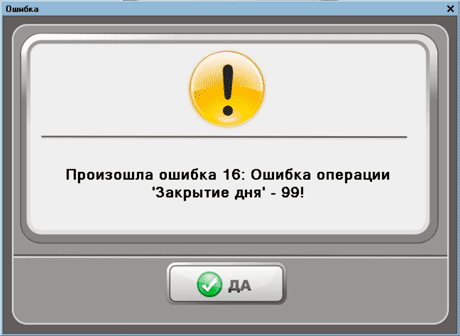
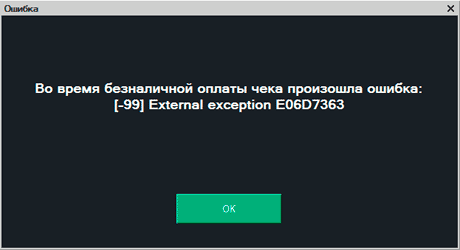
![[-99] Access violation at address 6D9B2F57 in module sbrf.dll. Write of address 00000FA0](https://m.kasselect.ru/files/kkm/shtrih_error_sbrf.png)


